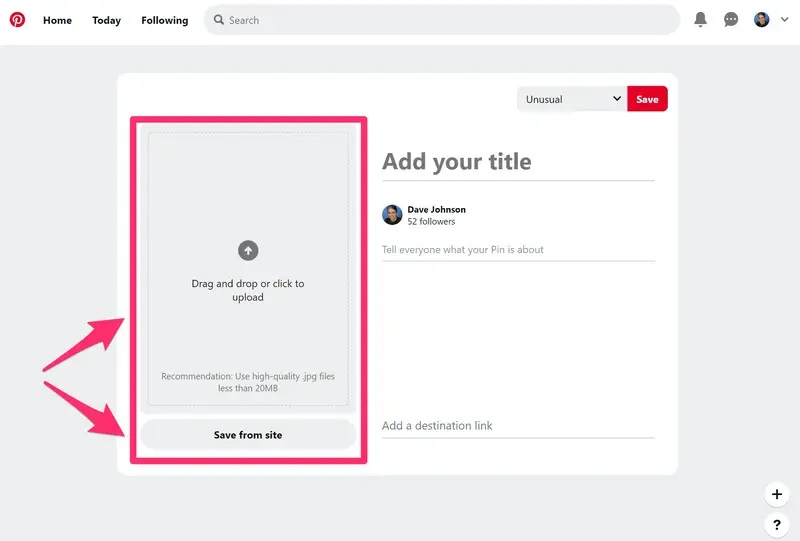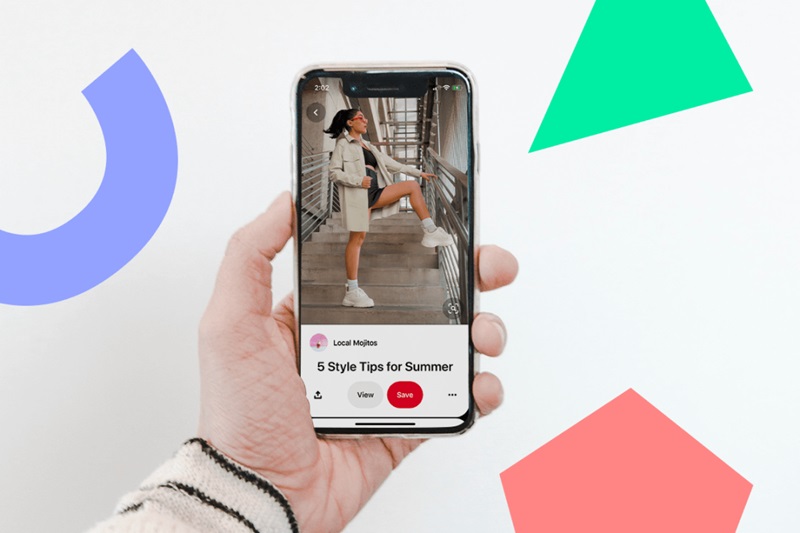Créer une épingle à partir d'une vidéo n'est pas très différent de la création d'une épingle à partir d'une image, mais une vidéo peut ajouter du dynamisme et attirer l'attention des spectateurs pendant plus longtemps. Découvrez comment créer une épingle à partir d'une vidéo avec Snappin :
Étape 1 : Connectez-vous et choisissez "Créer"
Comme pour la création d'une épingle à partir d'une image, vous devez d'abord vous connecter à votre compte Pinterest. Ensuite, cliquez sur le bouton "Créer" pour commencer le processus de création d'une épingle.
Étape 2 : Téléchargez la vidéo
Pinterest vous permet de télécharger jusqu'à 10 vidéos en même temps. Le téléchargement d'une vidéo est très facile : il vous suffit de choisir la vidéo depuis votre ordinateur ou de faire glisser et déposer la vidéo dans la fenêtre de téléchargement. Chaque vidéo sera créée en tant qu'épingle distincte, donc si vous souhaitez combiner une vidéo avec des images, vous pouvez le faire via l'application Pinterest.
Étape 3 : Modifiez la miniature de la vidéo
Lorsque vous téléchargez une vidéo, vous pouvez choisir une miniature (thumbnail) pour servir de couverture à la vidéo. Cette miniature sera la première chose que les utilisateurs verront, il est donc important de choisir une image attrayante et facile à remarquer. L'image de couverture aidera les spectateurs à décider s'ils veulent cliquer sur la vidéo.
Étape 4 : Remplissez les informations détaillées
Tout comme pour les épingles à partir d'images, vous devrez remplir un titre et une description pour la vidéo. Assurez-vous que le titre est court et clair, tandis que la description aidera les spectateurs à mieux comprendre le contenu de la vidéo. N'oubliez pas d'inclure des mots-clés pertinents dans la description pour que l'épingle soit facilement trouvée dans les moteurs de recherche.
Étape 5 : Étiquetez et publiez
Comme pour la création d'une épingle d'image, votre vidéo peut également être étiquetée avec des sujets afin d'augmenter ses chances d'apparaître dans les résultats de recherche. Pinterest permet un maximum de 10 étiquettes pour chaque vidéo. Enfin, cliquez sur "Publier" pour partager votre vidéo sur Pinterest.
III. Comment épingler quelque chose sur Pinterest ?
En plus de créer des épingles, Pinterest vous permet également d'enregistrer des contenus intéressants provenant d'autres utilisateurs pour les consulter plus tard ou les partager sur vos propres tableaux. C'est très simple à faire et cela vous aide à organiser tout ce que vous aimez.
Étape 1 : Trouvez du contenu à enregistrer
Lorsque vous trouvez une épingle intéressante ou une idée utile sur Pinterest, il vous suffit de cliquer sur cette épingle pour en voir les détails.
Étape 2 : Enregistrez l'épingle sur votre tableau
Sous chaque épingle, vous trouverez un bouton "Enregistrer". Il vous suffit de cliquer dessus, puis de choisir le tableau sur lequel vous souhaitez enregistrer l'épingle. Si le tableau n'existe pas encore, vous pouvez créer un nouveau tableau directement à cet endroit.
Étape 3 : Organisez et classez
Enregistrer des épingles vous permet d'organiser et de consulter facilement vos idées préférées. Vous pouvez créer différents tableaux pour divers sujets, tels que "Décoration intérieure", "Recettes préférées", ou "Aliments sains", pour les retrouver facilement plus tard.
Voir plus: Meilleur téléchargeur de vidéos Pinterest 2025
IV. Conseils pour optimiser vos épingles sur Pinterest